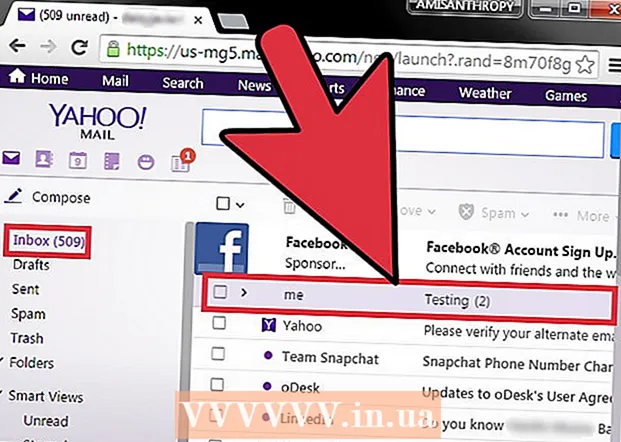రచయిత:
Joan Hall
సృష్టి తేదీ:
6 ఫిబ్రవరి 2021
నవీకరణ తేదీ:
1 జూలై 2024
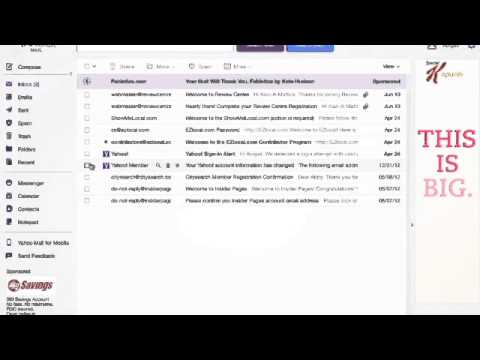
విషయము
- దశలు
- పార్ట్ 1 ఆఫ్ 3: ఫోల్డర్లను సృష్టిస్తోంది
- పార్ట్ 2 ఆఫ్ 3: ఫిల్టర్ని కలుపుతోంది
- పార్ట్ 3 ఆఫ్ 3: ఫిల్టర్ని సెటప్ చేస్తోంది
మేము ప్రతిరోజూ అనేక ఇమెయిల్లను అందుకుంటాము. వారి ప్రాధాన్యత ప్రకారం ఇమెయిల్లను నిర్వహించడం వలన సమయాన్ని ఆదా చేయవచ్చు. యాహూ మెయిల్లో అంతర్నిర్మిత ఫిల్టరింగ్ సిస్టమ్ ఉంది, ఇది మీ ఇన్బాక్స్లను తగిన ఫోల్డర్లలో స్వయంచాలకంగా క్రమబద్ధీకరించడానికి అనుమతిస్తుంది. ఉదాహరణకు, అవసరమైన అక్షరాలను ప్రత్యేకంగా సృష్టించిన ఫోల్డర్కు మరియు అనవసరమైన వాటిని - "స్పామ్" ఫోల్డర్కు పంపవచ్చు. ప్రత్యేకించి మీరు రోజుకు వందలాది ఇమెయిల్లను అందుకుంటే, ఇమెయిల్లను ప్రాసెస్ చేయడం సులభం చేస్తుంది.
దశలు
పార్ట్ 1 ఆఫ్ 3: ఫోల్డర్లను సృష్టిస్తోంది
 1 మీ యాహూ మెయిల్ ఇన్బాక్స్కి సైన్ ఇన్ చేయండి.
1 మీ యాహూ మెయిల్ ఇన్బాక్స్కి సైన్ ఇన్ చేయండి. 2 కొత్త ఫోల్డర్ను సృష్టించండి. ఎడమ పేన్లో, "ఫోల్డర్లు" క్లిక్ చేయండి. అందుబాటులో ఉన్న ఫోల్డర్ల జాబితా ప్రదర్శించబడుతుంది మరియు దాని కుడి వైపున "+" గుర్తుతో ఒక బటన్ ఉంటుంది. కొత్త ఫోల్డర్ను సృష్టించడానికి ఈ బటన్పై క్లిక్ చేయండి.
2 కొత్త ఫోల్డర్ను సృష్టించండి. ఎడమ పేన్లో, "ఫోల్డర్లు" క్లిక్ చేయండి. అందుబాటులో ఉన్న ఫోల్డర్ల జాబితా ప్రదర్శించబడుతుంది మరియు దాని కుడి వైపున "+" గుర్తుతో ఒక బటన్ ఉంటుంది. కొత్త ఫోల్డర్ను సృష్టించడానికి ఈ బటన్పై క్లిక్ చేయండి.  3 కొత్త ఫోల్డర్కు పేరు పెట్టండి. ఫోల్డర్లోని విషయాలను గుర్తించడంలో మీకు సహాయపడటానికి దానికి చిన్న కానీ వివరణాత్మక పేరును ఇవ్వండి.
3 కొత్త ఫోల్డర్కు పేరు పెట్టండి. ఫోల్డర్లోని విషయాలను గుర్తించడంలో మీకు సహాయపడటానికి దానికి చిన్న కానీ వివరణాత్మక పేరును ఇవ్వండి.  4 మరికొన్ని కొత్త ఫోల్డర్లను సృష్టించండి (అవసరమైతే). దీన్ని చేయడానికి, 2 మరియు 3 దశలను పునరావృతం చేయండి.
4 మరికొన్ని కొత్త ఫోల్డర్లను సృష్టించండి (అవసరమైతే). దీన్ని చేయడానికి, 2 మరియు 3 దశలను పునరావృతం చేయండి.
పార్ట్ 2 ఆఫ్ 3: ఫిల్టర్ని కలుపుతోంది
 1 సెట్టింగులను తెరవండి. దీన్ని చేయడానికి, గేర్-ఆకారపు చిహ్నంపై క్లిక్ చేయండి (స్క్రీన్ కుడి ఎగువ మూలలో) మరియు తెరుచుకునే మెను నుండి "సెట్టింగులు" ఎంచుకోండి.
1 సెట్టింగులను తెరవండి. దీన్ని చేయడానికి, గేర్-ఆకారపు చిహ్నంపై క్లిక్ చేయండి (స్క్రీన్ కుడి ఎగువ మూలలో) మరియు తెరుచుకునే మెను నుండి "సెట్టింగులు" ఎంచుకోండి.  2 ప్రాధాన్యతల విండోలో, ఎడమ పేన్లో, ఫిల్టర్లను క్లిక్ చేయండి.
2 ప్రాధాన్యతల విండోలో, ఎడమ పేన్లో, ఫిల్టర్లను క్లిక్ చేయండి. 3 ఇప్పటికే ఉన్న ఫిల్టర్ల జాబితా తెరవబడుతుంది. దాని సెట్టింగ్లను చూడటానికి వాటిలో ఒకదానిపై క్లిక్ చేయండి.
3 ఇప్పటికే ఉన్న ఫిల్టర్ల జాబితా తెరవబడుతుంది. దాని సెట్టింగ్లను చూడటానికి వాటిలో ఒకదానిపై క్లిక్ చేయండి.  4 ఫిల్టర్ జోడించండి. దీన్ని చేయడానికి, "జోడించు" క్లిక్ చేయండి.
4 ఫిల్టర్ జోడించండి. దీన్ని చేయడానికి, "జోడించు" క్లిక్ చేయండి.  5 ఫిల్టర్ కోసం ఒక పేరును నమోదు చేయండి. ఇది సంక్షిప్తంగా మరియు సమాచారంగా ఉండాలి.
5 ఫిల్టర్ కోసం ఒక పేరును నమోదు చేయండి. ఇది సంక్షిప్తంగా మరియు సమాచారంగా ఉండాలి.
పార్ట్ 3 ఆఫ్ 3: ఫిల్టర్ని సెటప్ చేస్తోంది
 1 ఫిల్టర్ సెట్టింగ్లను నమోదు చేయండి. వాటిలో ఉన్నవి:
1 ఫిల్టర్ సెట్టింగ్లను నమోదు చేయండి. వాటిలో ఉన్నవి: - పంపేవారు
- గ్రహీత
- విషయం
- ఇ-మెయిల్ బాడీ (లేఖ యొక్క టెక్స్ట్).
 2 గమ్యం ఫోల్డర్ని నియమించండి. ఫిల్టర్ చేయబడిన ఇమెయిల్ పంపబడే ఫోల్డర్ ఇది. డ్రాప్-డౌన్ జాబితా నుండి కావలసిన ఫోల్డర్ని ఎంచుకోండి.
2 గమ్యం ఫోల్డర్ని నియమించండి. ఫిల్టర్ చేయబడిన ఇమెయిల్ పంపబడే ఫోల్డర్ ఇది. డ్రాప్-డౌన్ జాబితా నుండి కావలసిన ఫోల్డర్ని ఎంచుకోండి.  3 మీ మార్పులను సేవ్ చేయండి. దీన్ని చేయడానికి, "సేవ్" క్లిక్ చేయండి.
3 మీ మార్పులను సేవ్ చేయండి. దీన్ని చేయడానికి, "సేవ్" క్లిక్ చేయండి.  4 మరికొన్ని ఫిల్టర్లను జోడించండి. దీన్ని చేయడానికి, 3 నుండి 8 దశలను పునరావృతం చేయండి. జోడించిన ఫిల్టర్లు పరిపూరకరమైనవి మరియు విరుద్ధమైనవి కాదని నిర్ధారించుకోండి.
4 మరికొన్ని ఫిల్టర్లను జోడించండి. దీన్ని చేయడానికి, 3 నుండి 8 దశలను పునరావృతం చేయండి. జోడించిన ఫిల్టర్లు పరిపూరకరమైనవి మరియు విరుద్ధమైనవి కాదని నిర్ధారించుకోండి.  5 ఫిల్టర్లను క్రమబద్ధీకరించండి. వాటి ప్రాధాన్యతను గుర్తించడానికి ఫిల్టర్లను పైకి లేదా క్రిందికి తరలించడానికి బాణాలను ఉపయోగించండి (అనగా, జాబితాలో మొదటి ఫిల్టర్ రెండవదాని కంటే ప్రాధాన్యతనిస్తుంది, మరియు అందువలన న).
5 ఫిల్టర్లను క్రమబద్ధీకరించండి. వాటి ప్రాధాన్యతను గుర్తించడానికి ఫిల్టర్లను పైకి లేదా క్రిందికి తరలించడానికి బాణాలను ఉపయోగించండి (అనగా, జాబితాలో మొదటి ఫిల్టర్ రెండవదాని కంటే ప్రాధాన్యతనిస్తుంది, మరియు అందువలన న).  6 సెటప్ విండో నుండి నిష్క్రమించడానికి "సేవ్" క్లిక్ చేయండి. మీరు మెయిల్బాక్స్కు తిరిగి వస్తారు.
6 సెటప్ విండో నుండి నిష్క్రమించడానికి "సేవ్" క్లిక్ చేయండి. మీరు మెయిల్బాక్స్కు తిరిగి వస్తారు.